МФУ SAMSUNG CLX-3185 - инструкция пользователя по применению, эксплуатации и установке на русском языке. Мы надеемся, она поможет вам решить возникшие у вас вопросы при эксплуатации техники.
Если остались вопросы, задайте их в комментариях после инструкции.
"Загружаем инструкцию", означает, что нужно подождать пока файл загрузится и можно будет его читать онлайн. Некоторые инструкции очень большие и время их появления зависит от вашей скорости интернета.
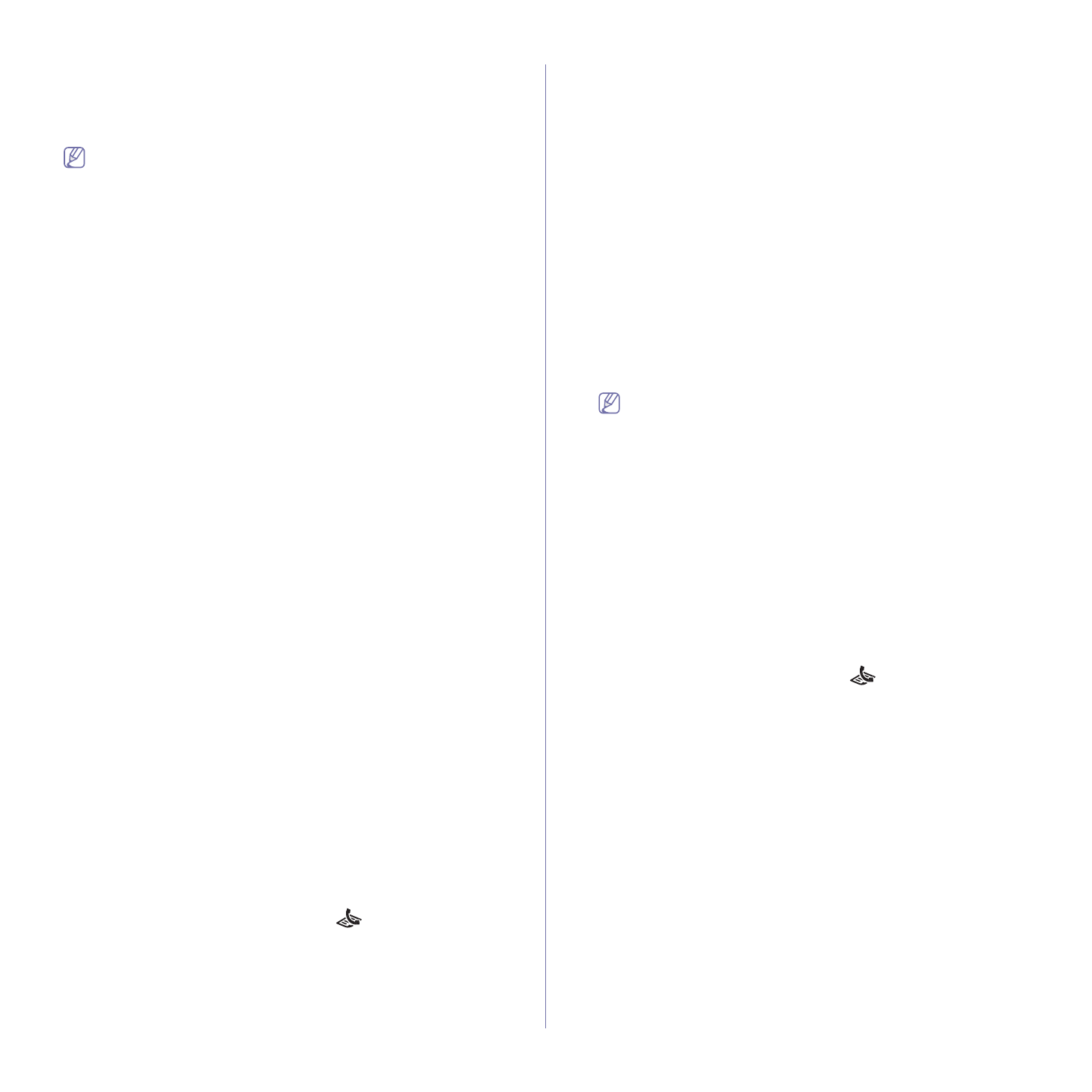
Отправка
факсов
(
только
CLX-3185FN/CLX-3185FW)
_ 95
5.
Введите
номер
факса
с
цифровой
клавиатуры
на
панели
управления
.
6.
Нажмите
кнопку
Цветная
Старт
или
Черно
-
белая
Старт
,
когда
услышите
высокотональный
звуковой
сигнал
от
принимающего
факса
.
Если
требуется
отменить
задание
,
нажмите
кнопку
Стоп
/
Сброс
в
любой
момент
в
процессе
отправки
факса
.
Подтверждение
передачи
Когда
последняя
страница
оригинала
будет
успешно
передана
,
устройство
подаст
звуковой
сигнал
и
вернется
в
режим
готовности
.
Если
при
передаче
сообщения
возникнут
какие
-
либо
неполадки
,
на
дисплее
появится
сообщение
об
ошибке
.
Сообщения
об
ошибках
на
дисплее
подскажут
,
как
устранить
сбой
в
работе
устройства
(
список
сообщений
об
ошибках
и
их
значений
см
.
в
разделе
).
Если
получено
сообщение
об
ошибке
,
нажмите
кнопку
Стоп
/
Сброс
для
удаления
сообщения
и
попытайтесь
отправить
факс
снова
.
Можно
настроить
устройство
таким
образом
,
чтобы
после
отправки
каждого
факса
оно
печатало
отчет
с
подтверждением
передачи
(
см
.
. 102).
Автоматический
повторный
набор
номера
Если
набранный
номер
занят
или
принимающий
факс
не
отвечает
,
устройство
в
соответствии
с
параметрами
заводской
настройки
по
умолчанию
будет
автоматически
набирать
номер
каждые
три
минуты
(
до
семи
раз
).
Когда
на
дисплее
появится
надпись
Повторить
набор
?
,
нажмите
кнопку
OK
,
чтобы
немедленно
повторить
набор
номера
.
Для
того
чтобы
отменить
автоматический
повтор
набора
номера
,
нажмите
кнопку
Стоп
/
Сброс
.
Сведения
об
изменении
количества
попыток
дозвона
и
интервала
между
ними
см
.
в
разделе
.
Повторный
вызов
последнего
набранного
номера
Для
повторного
вызова
последнего
набранного
номера
выполните
следующие
действия
:
1.
Нажмите
кнопку
Повторный
набор
/
Пауза
на
панели
управления
.
2.
Если
документ
загружен
в
податчик
,
устройство
автоматически
начнет
пересылку
.
Если
оригинал
помещен
на
стекло
экспонирования
,
выберите
Да
для
добавления
другой
страницы
.
Поместите
на
стекло
другой
оригинал
и
нажмите
кнопку
OK
.
По
завершении
выберите
Нет
на
запрос
Следующая
стр
.?
.
Отправка
факса
нескольким
адресатам
Можно
использовать
функцию
Отпр
.
нескольк
.
,
которая
позволяет
отправлять
факсы
нескольким
адресатам
.
Оригиналы
автоматически
сохраняются
в
памяти
,
а
затем
отправляются
адресатам
.
По
завершении
передачи
выполняется
автоматическое
удаление
оригиналов
из
памяти
.
Отправка
цветных
факсов
с
помощью
этой
функции
невозможна
.
1.
На
панели
управления
нажмите
кнопку
(
Факс
).
2.
Загрузите
оригиналы
документов
в
автоподатчик
лицевой
стороной
вверх
либо
поместите
один
оригинал
на
стекло
экспонирования
лицевой
стороной
вниз
.
3.
Настройте
подходящие
для
работы
с
факсами
разрешение
и
яркость
документа
(
см
. «
4.
Нажмите
кнопку
Меню
на
панели
управления
.
5.
Нажимайте
стрелку
влево
/
вправо
.
Когда
появится
пункт
Факс
,
нажмите
кнопку
OK
.
6.
Нажимайте
стрелку
влево
/
вправо
.
Когда
появится
пункт
Отпр
.
нескольк
.
,
нажмите
кнопку
OK
.
7.
Введите
с
цифровой
клавиатуры
номер
первого
принимающего
факсимильного
аппарата
и
нажмите
кнопку
OK
.
Для
использования
номера
быстрого
набора
или
выбора
номера
группового
набора
нажмите
кнопку
Адресная
книга
.
Дополнительную
информацию
см
.
в
разделе
8.
Введите
номер
второго
факсимильного
аппарата
и
нажмите
кнопку
OK
.
На
дисплее
появится
запрос
следующего
номера
для
отправки
документа
.
9.
Для
ввода
дополнительных
номеров
нажмите
кнопку
OK
,
когда
появится
надпись
Да
,
и
повторите
шаги
7
и
8.
Можно
ввести
до
10
номеров
адресатов
.
10.
Для
сохранения
отсканированных
данных
в
памяти
нажмите
кнопку
OK
.
После
ввода
номера
группового
набора
другие
номера
группового
набора
ввести
нельзя
.
11.
По
завершении
ввода
номеров
нажмите
стрелку
влево
/
вправо
,
чтобы
выбрать
вариант
Нет
в
качестве
ответа
на
вопрос
Другой
номер
?
,
и
нажмите
кнопку
OK
.
12.
Если
оригинал
помещен
на
стекло
экспонирования
,
выберите
Да
для
добавления
другой
страницы
.
Поместите
на
стекло
другой
оригинал
и
нажмите
кнопку
OK
.
По
завершении
выберите
Нет
на
запрос
Следующая
стр
.?
.
Устройство
начнет
передачу
факсимильного
сообщения
адресатам
в
том
порядке
,
в
котором
были
введены
их
номера
.
Отложенная
передача
факса
Устройство
можно
настроить
для
отправки
факса
позднее
в
отсутствие
пользователя
.
Отправка
цветных
факсов
с
помощью
этой
функции
невозможна
.
1.
На
панели
управления
нажмите
кнопку
(
Факс
).
2.
Загрузите
оригиналы
документов
в
автоподатчик
лицевой
стороной
вверх
либо
поместите
один
оригинал
на
стекло
экспонирования
лицевой
стороной
вниз
.
3.
Настройте
подходящие
для
работы
с
факсами
разрешение
и
яркость
документа
(
см
. «
4.
Нажмите
кнопку
Меню
на
панели
управления
.
5.
Нажимайте
стрелку
влево
/
вправо
.
Когда
появится
пункт
Факс
,
нажмите
кнопку
OK
.
6.
Нажимайте
стрелку
влево
/
вправо
.
Когда
появится
пункт
Отлож
.
отправ
.
,
нажмите
кнопку
OK
.
7.
Введите
номер
принимающего
факсимильного
аппарата
и
нажмите
кнопку
OK
.
Для
использования
номера
быстрого
набора
или
выбора
номера
группового
набора
нажмите
кнопку
Адресная
книга
.
Дополнительную
информацию
см
.
в
разделе
8.
На
дисплее
появится
запрос
следующего
номера
для
отправки
документа
.
Содержание
- 3 Информация
- 4 Правила
- 5 Установка
- 8 Нормативная
- 14 Декларация
- 16 Заявления
- 17 Лицензия
- 20 руководстве
- 21 Дополнительные
- 22 Функции; Специальные
- 24 Введение; данной; Обзор; Вид
- 32 Уведомление
- 33 Приступая
- 34 Системные; Microsoft® Windows®
- 35 Macintosh
- 38 Совместное
- 39 Настройка; Сетевое; Полезные; SyncThruTM Web Service
- 40 Работа
- 44 Конфигурация; Включение
- 57 Устранение
- 59 Базовая
- 62 компьютера
- 63 Материалы; Загрузка; На
- 64 Выбор
- 66 лотке
- 67 Печать; Конверты
- 70 Samsung AnyWeb Print; Samsung Easy Color Manager; Драйвер
- 71 Доступ
- 72 Использование
- 76 Изменение
- 79 Копирование; Яркость; Изображение
- 83 Сканирование; Для
- 88 Вкладка
- 89 WIA; Windows XP
- 91 Добавление
- 93 Отправка
- 96 Получение
- 97 DRPD
- 99 Пересылка
- 101 Поиск
- 106 Состояние
- 107 Прием
- 109 Очистка; Сеть
- 113 Инструменты
- 114 Smart Panel
- 115 SmarThru
- 116 Открытие; Окно
- 117 Ports configuration
- 118 Обслуживание; Чистка
- 121 Хранение
- 122 Проверка
- 123 Перераспределение
- 126 области
- 128 Сведения; Значение
- 133 Проблемы
- 137 A a B b C
- 141 Типичные
- 143 Расходные; Порядок; Доступные
- 145 Замена
- 148 Технические
- 154 Глоссарий
- 160 Сайт техники и электроники; Наш сайт
Характеристики
Остались вопросы?Не нашли свой ответ в руководстве или возникли другие проблемы? Задайте свой вопрос в форме ниже с подробным описанием вашей ситуации, чтобы другие люди и специалисты смогли дать на него ответ. Если вы знаете как решить проблему другого человека, пожалуйста, подскажите ему :)












































































































































































